Quelle est ma chance ?
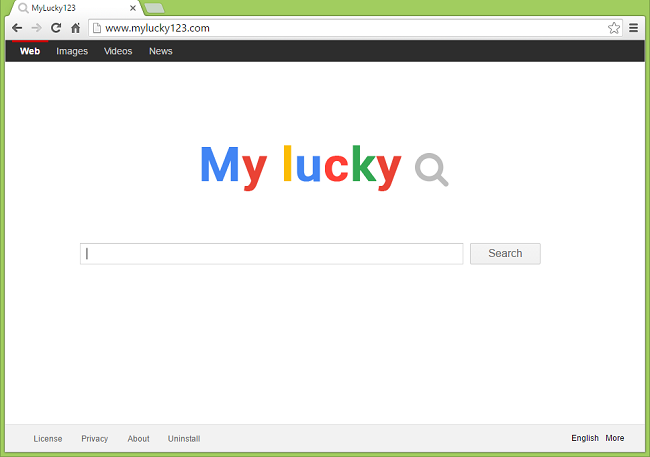
MISE À JOUR 03.03.2017 : Vous cherchez peut-être Départ chanceux guide de suppression à la place.
My Lucky est un pirate de navigateur. Les pirates de navigateur sont des programmes ou des extensions de navigateur qui définissent la page de démarrage, la page de nouvel onglet, la page d'accueil et/ou la recherche par défaut d'un navigateur sur un site spécifique (généralement un moteur de recherche, réel ou pseudo). Parfois, ils modifient également les raccourcis du navigateur afin que l'ouverture du navigateur via le raccourci lance le site incriminé. Vous pouvez utiliser les instructions ci-dessous pour vous débarrasser de My Lucky et supprimer la page http://www.mylucky123.com/ de vos navigateurs.
Comment Mylucky123.com s'est-il retrouvé sur mon PC ?
Vous avez peut-être installé une application à partir d'un site de téléchargement gratuit sans désactiver le logiciel supplémentaire proposé pour l'installation. Ou vous avez téléchargé un programme, une vidéo, un fichier PDF, etc. qui s'est avéré être un logiciel malveillant et installé un tas de déchets sur votre PC.
Comment supprimer Mylucky123.com
La méthode la plus simple pour désinstaller My Lucky consiste à exécuter un programme anti-malware capable de détecter les pirates de navigateur en général et Mylucky123.com en particulier. SpyHunter est une puissante solution anti-malware qui vous protège contre les malwares, les spywares, les ransomwares et autres types de menaces Internet. SpyHunter est disponible pour les appareils Windows et macOS.
Autre logiciel qui peut être capable de se débarrasser de Mylucky123.com :
Norton (Windows, macOS, iOS, Androïd) Le lien peut ne pas fonctionner correctement si votre pays fait actuellement l'objet de sanctions.
Vous pouvez également supprimer Mylucky123.com à la main en suivant les instructions suivantes.
Supprimer My lucky des programmes et fonctionnalités :
Cliquez sur Programmes et fonctionnalités, désinstallez My lucky si vous pouvez le trouver là-bas. Désinstallez également tous les programmes suspects, les programmes que vous ne vous souvenez pas avoir installés ou les programmes que vous avez installés juste avant que www.mylucky123.com n'apparaisse pour la première fois sur vos navigateurs. Lorsque vous n'êtes pas sûr qu'un programme soit sûr, recherchez la réponse sur Internet.
Windows XP:
- Cliquez Accueil.
- Dans le menu Démarrer, sélectionnez Paramètres => Panneau de configuration.
- Trouvez et cliquez Ajouter ou supprimer des programmes.
- Recherchez et mettez en surbrillance l'application.
- Cliquez Effacer.
Windows Vista:
- Cliquez Accueil.
- Dans le menu Démarrer, sélectionnez Panneau de configuration.
- Trouvez et cliquez Désinstaller un programme.
- Recherchez et mettez en surbrillance l'application.
- Cliquez Désinstaller.
Fenêtres 7:
- Cliquez Accueil.
- Dans le menu Démarrer, sélectionnez Panneau de configuration.
- Rechercher et sélectionner Programmes et fonctionnalités or Désinstaller un programme.
- Recherchez et mettez en surbrillance l'application.
- Cliquez Désinstaller.
Windows 8 / Windows 8.1 :
- Maintenez la touche enfoncée Windows key
 et frapper X clé.
et frapper X clé. - Sélectionnez Programmes et fonctionnalités dans le menu.
- Recherchez et mettez en surbrillance l'application.
- Cliquez Désinstaller.
Fenêtres 10:
- Maintenez la touche enfoncée Windows key
 et frapper X clé.
et frapper X clé. - Sélectionnez Programmes et fonctionnalités dans le menu.
- Recherchez et mettez en surbrillance l'application.
- Cliquez Désinstaller.
Supprimer Mylucky123.com des navigateurs :
Pour vous débarrasser de Mylucky123.com, réinitialisez les paramètres du navigateur ou supprimez My lucky ou toute autre extension suspecte des navigateurs et définissez une nouvelle page à onglet et un moteur de recherche par défaut.
Réinitialiser les paramètres de Google Chrome :
Remarque: Cela désactivera vos extensions et thèmes, effacera les cookies et les données du site, ainsi que modifiera les paramètres de contenu, la page de démarrage, la nouvelle page d'onglet et le moteur de recherche par défaut.
- Ouvrez un nouvel onglet.
- Copiez et collez dans la barre d'adresse : chrome: // settings / resetProfileSettings
- Presse Entrer.
- Dans la boîte de dialogue, cliquez Réinitialiser.
Autre moyen de se débarrasser de Mylucky123.com dans Google Chrome :
- Cliquez sur le bouton de menu à trois points
 (trois barres
(trois barres  dans les anciennes versions de Chrome).
dans les anciennes versions de Chrome). - Sélectionnez Autres outils ⇒ Extensions.
- Pour supprimer une extension, cliquez sur une corbeille à sa droite.
- Cliquez Effacer dans la boîte de dialogue.
- Cliquez avec le bouton droit sur la barre d'adresse et sélectionnez Modifier les moteurs de recherche….
- Sélectionnez le moteur de recherche souhaité et cliquez sur Faire défaut à côté de cela.
- Cliquez sur un x bouton à côté du moteur de recherche du pirate de l'air pour le supprimer de la liste.
- Cliquez OK.
- Sous Au démarrage section sélectionner Ouvrez le nouvel onglet.
- Sous Aspect section mettre une coche dans Afficher la maison case à cocher du bouton.
- Cliquez Modifier ci-dessous.
- Effacez le champ de texte de l'adresse existante. Mettez celui que vous voulez ou sélectionnez Utilisez la page Nouvel onglet.
- Cliquez OK.
Réinitialiser les paramètres de Mozilla Firefox :
Remarque: Vos extensions et thèmes, entre autres, seront supprimés.
- Cliquez sur le bouton du menu
 .
. - Cliquez sur le bouton d'aide
 et sélectionnez Des informations de dépannage.
et sélectionnez Des informations de dépannage. - Cliquez Reparer Firefox… dans le coin supérieur droit.
- Dans la boîte de dialogue, cliquez Reparer Firefox.
Autre moyen de se débarrasser de Mylucky123.com dans Mozilla Firefox :
- Cliquez sur le bouton du menu
 et sélectionnez Ajouts.
et sélectionnez Ajouts. - Cliquez sur Extensions languette.
- Pour désinstaller un module complémentaire, cliquez sur Effacer bouton à côté de celui-ci.
- Cliquez sur l'icône de recherche dans la barre de recherche et cliquez sur Modifier les paramètres de recherche.
- Sélectionnez le moteur de recherche souhaité dans le menu déroulant.
- Mettez en surbrillance le moteur de recherche du pirate de l'air dans le tableau ci-dessous et cliquez sur Effacer.
- Cliquez sur Général languette.
- Sous Démarrage cliquez sur la rubrique Rétablir les options par défaut .
Remarque: Si l'extension est impossible à supprimer, cliquez sur ![]() =>
=> ![]() => Redémarrer avec les modules complémentaires désactivés…. Dans les boîtes de dialogue, cliquez Recommencer => Démarrer en mode sans échec. Répétez les étapes 1 à 3. Redémarrez Firefox en mode normal une fois que vous avez terminé.
=> Redémarrer avec les modules complémentaires désactivés…. Dans les boîtes de dialogue, cliquez Recommencer => Démarrer en mode sans échec. Répétez les étapes 1 à 3. Redémarrez Firefox en mode normal une fois que vous avez terminé.
Réinitialiser les paramètres d'Internet Explorer :
Remarque: Cela supprimera la plupart des données de votre navigateur enregistrées, y compris les extensions, les mots de passe et la majorité des paramètres du navigateur.
- Cliquez Outils bouton (dans la fenêtre de contrôle qui apparaît maintenant)
 dans le coin supérieur droit.
dans le coin supérieur droit. - Sélectionnez Options Internet.
- Cliquez sur Avancé languette.
- Cliquez Réinitialiser… .
- Mettre une coche Supprimer les paramètres personnels case à cocher.
- Cliquez Réinitialiser.
Autre moyen de se débarrasser de Mylucky123.com dans Internet Explorer :
- Cliquez Outils bouton (dans la fenêtre de contrôle qui apparaît maintenant)
 dans le coin supérieur droit.
dans le coin supérieur droit. - Sélectionnez Gérer des add-ons.
- Dans le menu déroulant sous Affichage: Sélectionner Tous les modules complémentaires.
- Pour supprimer un module complémentaire, double-cliquez dessus ; dans la nouvelle fenêtre cliquez Effacer.
- Cliquez sur Moteurs de recherche languette.
- Cliquez avec le bouton droit sur le moteur de recherche souhaité et cliquez sur Définir par défaut.
- Cliquez avec le bouton droit sur le moteur de recherche du pirate de l'air et cliquez sur Effacer.
- Cliquez Fermer.
- Cliquez Outils bouton (dans la fenêtre de contrôle qui apparaît maintenant)
 .
. - Sélectionnez Options Internet.
- Sous Accueil cliquez sur la rubrique Utiliser un nouvel onglet ou entrez l'URL que vous voulez.
- Cliquez OK.
Réinitialiser les paramètres d'Opéra :
Remarque: Cela supprimera toutes les données enregistrées, y compris les signets et les mots de passe, et ramènera le navigateur à l'état fraîchement installé.
- Sortie Opera navigateur.
- Ouvert Explorateur de fichiers.
- Cliquez sur C:\Utilisateurs\nom d'utilisateur\AppData\Roaming\Opera\Opera, Où Nom d'utilisateur est le nom de votre compte Windows.
- Trouver et supprimer Operapref.ini fichier.
Autre moyen de se débarrasser de Mylucky123.com dans Opera :
- Presse Ctrl +Shift + E touches pour ouvrir le gestionnaire d'extensions.
- Pour supprimer un module complémentaire, cliquez sur le x bouton à côté de celui-ci.
- Cliquez OK lorsqu'on lui demande de confirmer.
- Cliquez sur le coin supérieur gauche, sélectionnez Paramètres.
- Dans le Rechercher section sélectionnez l'un des moteurs de recherche dans la liste.
- Dans le Au démarrage section sélectionner Ouvrez la page de démarrage.
- Cliquez OK.
Supprimer la redirection Mylucky123.com à partir des raccourcis du navigateur :
- Supprimer tous les raccourcis du navigateur (Internet Explorer, Google Chrome, Mozilla Firefox, Opera) à partir du bureau, barre des tâches (clic droit et sélectionnez Détacher ce programme de la barre des tâches) et le menu Démarrer.
- Ouvert Explorateur de fichiers (Explorateur windows).
- Accédez à votre disque système (généralement C: \).
- Cliquez sur Fichiers programme\Internet Explorer.
- Faites un clic droit sur iexplore (iexplore.exe) fichier, sélectionnez Pin à démarrer; cliquez à nouveau avec le bouton droit sur le fichier et sélectionnez Pin à Taskbar; cliquez à nouveau avec le bouton droit de la souris et sélectionnez Envoyer à =>Bureau (créer un raccourci).
- Répétez l'étape ci-dessus pour chrome fichier dans Fichiers de programme\Google\Chrome\Application dossier, firefox fichier dans Fichiers programme\Mozilla Firefox dossier et opera or lanceur fichier dans Fichiers programme\Opéra dossier. Si vous ne trouvez pas ces dossiers dans Program Files, cherchez-les dans Program Files (x86).
Supprimer les fichiers laissés par My Lucky :
- Ouvert Explorateur windows (Explorateur de fichiers).
- Type %données de programme% dans la barre d'adresse de Explorateur windows. presse Entrer.
- Supprimez les fichiers suivants si vous les trouvez :
Google Chrome.Ink
Mozilla Firefox.Ink
Internet Explorer.Ink
Opera.Ink
Comment protéger votre PC contre mes pirates de navigateur chanceux et autres :
- Obtenez un puissant logiciel anti-malware, capable de détecter et d'éliminer les PUP. Avoir plusieurs scanners à la demande serait également une bonne idée.
- Gardez le pare-feu Windows activé ou obtenez-en un tiers.
- Gardez votre système d'exploitation, vos navigateurs et vos utilitaires de sécurité à jour. Les créateurs de logiciels malveillants trouvent de nouvelles vulnérabilités de navigateur et de système d'exploitation à exploiter à tout moment. Les auteurs de logiciels, à leur tour, publient des correctifs et des mises à jour pour éliminer les vulnérabilités connues et réduire les risques de pénétration de logiciels malveillants. Les bases de données de signatures du programme antivirus sont mises à jour chaque jour et encore plus souvent pour inclure de nouvelles signatures de virus.
- Ajustez les paramètres de votre navigateur pour bloquer les pop-ups et pour charger les plug-ins uniquement lorsque vous cliquez dessus.
- Téléchargez et utilisez Adblock, Adblock Plus, uBlock ou l'une des extensions similaires dignes de confiance pour bloquer les publicités de tiers sur les sites Web.
- Ne vous contentez pas de cliquer sur n'importe quel lien que vous voyez lorsque vous naviguez sur le Web. Cela s'applique notamment aux liens dans les commentaires, sur les forums ou dans les messageries instantanées. Assez souvent, ce sont des liens de spam. Parfois, ils sont utilisés pour augmenter le trafic vers les sites Web, mais assez souvent, ils vous amèneront sur des pages qui tenteront d'exécuter un code malveillant et d'infecter votre ordinateur. Les liens de vos amis sont également suspects : la personne qui partage une vidéo mignonne peut ne pas savoir que la page contient un script menaçant.
- Ne téléchargez pas de logiciels à partir de sites Web non vérifiés. Vous pouvez facilement télécharger un cheval de Troie (malware qui prétend être une application utile) ; ou certains programmes indésirables pourraient être installés avec l'application.
- Lors de l'installation d'un logiciel gratuit ou d'un partagiciel, soyez raisonnable et ne vous précipitez pas dans le processus. Choisissez le mode d'installation personnalisé ou avancé, recherchez les cases à cocher qui vous demandent l'autorisation d'installer des applications tierces et décochez-les, lisez le contrat de licence utilisateur final pour vous assurer que rien d'autre ne sera installé. Vous pouvez bien sûr faire des exceptions pour les applications que vous connaissez et auxquelles vous faites confiance. S'il n'est pas possible de refuser l'installation de programmes indésirables, nous vous conseillons d'annuler complètement l'installation.
 (trois barres
(trois barres